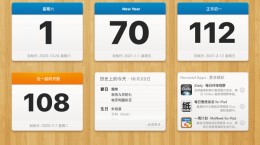mix滤镜大师怎么用,这也是一款非常实用的美化修图软件,那么新下载的用户们应该怎么使用这款软件呢,可能还有些人不知道使用方法。所以下面就为大家带来了详细的教程!
mix滤镜大师怎么用

1.打开mix滤镜大师后,我们点击底部的“+”号进入到相册来添加图片。
2.在图片编辑的页面中,可以看到底部的工具栏,有裁剪、编辑、创意、海报四种大功能。
3.裁剪功能有水平、选择、变换、垂直失真、水平失真、翻转、拉伸,并且可以将图片裁剪为多种比例,方便用户们上传。

4.编辑功能是对图片进行颜色、效果上的调整,用户们能够设置滤镜、贴图、颗粒、色相、曲线、色彩平衡、色调以及曝光、对比度等参数。


5.创意功能中,用户们能够调整笔刷,使用渐变镜、虚化、去污、色差、涂抹、艺术滤镜和模仿全景相机的小星球。




6.而海报则是提供一些固定的海报模板供用户们使用(你也可以点击更多素材来获得其他的模板),在这里你可以向图片添加文字、图形或改变海报的长宽比、样式等。

*一些功能需要开通MIX VIP后才能使用。